
你使用笔记本的话,可能知道 Linux 系统的电源管理做的很不好。虽然有 TLP、Laptop Mode Tools 和 powertop 这些工具来辅助减少电量消耗,但跟 Windows 和 Mac OS 系统比较起来,电池的整个使用周期还是不尽如意。此外,还有一种降低功耗的办法就是限制 CPU 的频率。这是可行的,然而却需要编写很复杂的终端命令来设置,所以使用起来不太方便。幸好,有一款名为 CPU Power Manager 的 GNOME 扩展插件,可以很容易的就设置和管理你的 CPU 主频。GNOME 桌面系统中,CPU Power Manager 使用名为 intel_pstate 的频率调整驱动程序(几乎所有的 Intel CPU 都支持)来控制和管理 CPU 主频。
使用这个扩展插件的另一个原因是可以减少系统的发热量,因为很多系统在正常使用中的发热量总让人不舒服,限制 CPU 的主频就可以减低发热量。它还可以减少 CPU 和其他组件的磨损。
安装 CPU Power Manager
首先,进入扩展插件主页面,安装此扩展插件。
安装好插件后,在 GNOME 顶部栏的右侧会出现一个 CPU 图标。点击图标,会出现安装此扩展一个选项提示,如下示:
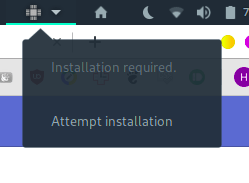
点击“尝试安装”按纽,会弹出输入密码确认框。插件需要 root 权限来添加 policykit 规则,进而控制 CPU 主频。下面是弹出的提示框样子:
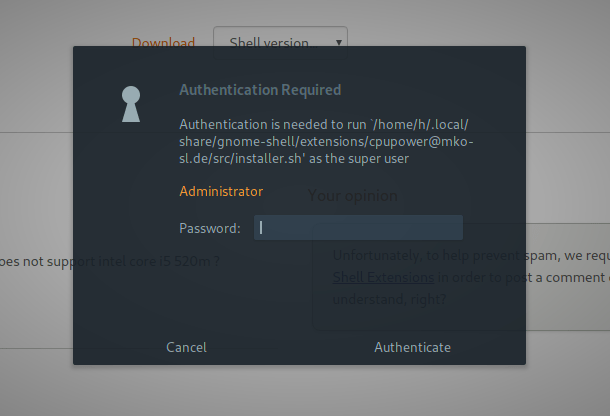
输入密码,点击“认证”按纽,完成安装。最后在 /usr/share/polkit-1/actions 目录下添加了一个名为 mko.cpupower.setcpufreq.policy 的 policykit 文件。
都安装完成后,如果点击右上脚的 CPU 图标,会出现如下所示:
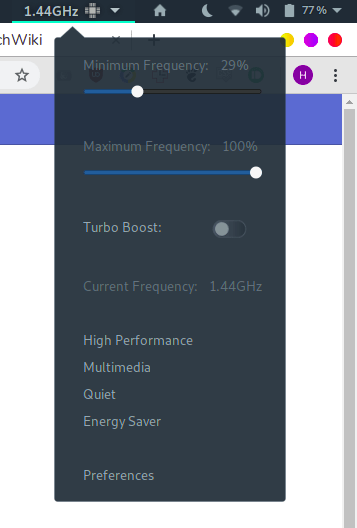
功能特性
- 查看 CPU 主频: 显然,你可以通过这个提示窗口看到 CPU 的当前运行频率。
- 设置最大、最小主频: 使用此扩展,你可以根据列出的最大、最小频率百分比进度条来分别设置其频率限制。一旦设置,CPU 将会严格按照此设置范围运行。
- 开/关 Turbo Boost: 这是我最喜欢的功能特性。大多数 Intel CPU 都有 “Turbo Boost” 特性,为了提高额外性能,其中的一个内核为自动进行超频。此功能虽然可以使系统获得更高的性能,但也大大增加功耗。所以,如果不做 CPU 密集运行的话,为节约电能,最好关闭 Turbo Boost 功能。事实上,在我电脑上,我大部分时间是把 Turbo Boost 关闭的。
- 生成配置文件: 可以生成最大和最小频率的配置文件,就可以很轻松打开/关闭,而不是每次手工调整设置。
偏好设置
你也可以通过偏好设置窗口来自定义扩展插件显示形式:
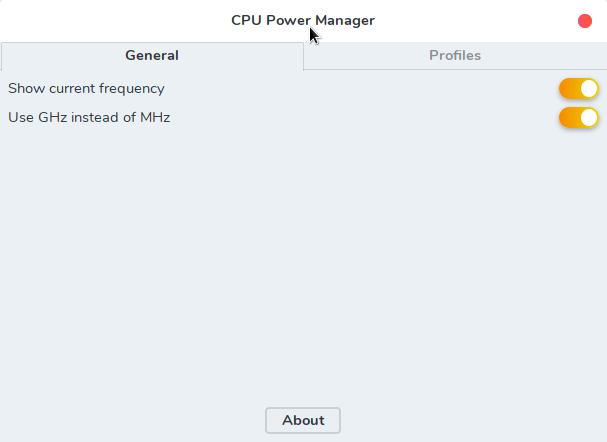
如你所见,你可以设置是否显示 CPU 主频,也可以设置是否以 Ghz 来代替 Mhz 显示。
你也可以编辑和创建/删除配置文件:
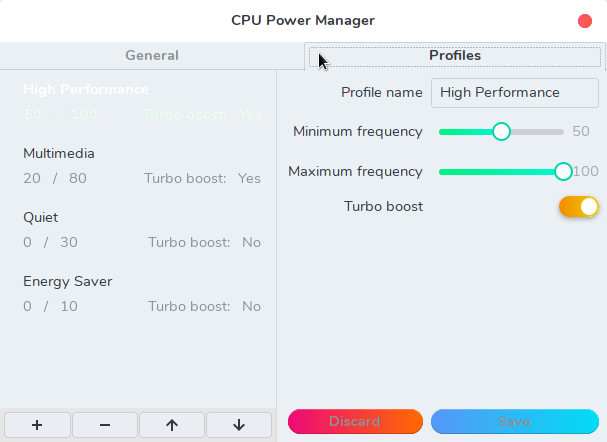
可以为每个配置文件分别设置最大、最小主频及开/关 Turbo boost。
结论
正如我在开始时所说的,Linux 系统的电源管理并不是最好的,许多人总是希望他们的 Linux 笔记本电脑电池能多用几分钟。如果你也是其中一员,就试试此扩展插件吧。为了省电,虽然这是非常规的做法,但有效果。我确实喜欢这个插件,到现在已经使用了好几个月了。
你对此插件有何看法呢?请把你的观点留在下面的评论区吧。
祝贺!
via: https://www.ostechnix.com/cpu-power-manager-control-and-manage-cpu-frequency-in-linux/
作者:EDITOR 选题:lujun9972 译者:runningwater 校对:wxy


发表回复